您好,登录后才能下订单哦!
密码登录
登录注册
点击 登录注册 即表示同意《亿速云用户服务条款》
这篇文章主要介绍了win10中取消用micrsoft账户密码登录的方法,具有一定借鉴价值,感兴趣的朋友可以参考下,希望大家阅读完这篇文章之后大有收获,下面让小编带着大家一起了解一下。
win10取消用micrsoft账户密码登录的方法:
1、Win+S或在任务栏搜索处输入netplwiz点击最上面的命令,打开用户账户;
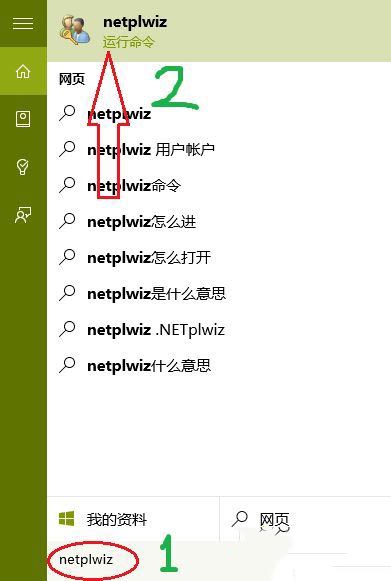
2、把“要使用本计算机,用户必须输入用户名和密码”前面的勾取消,点击一下“应用”;
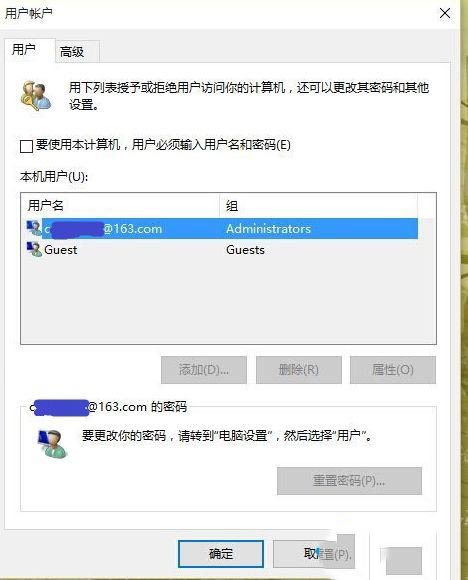
3、此时会提示让你输入两次密码;
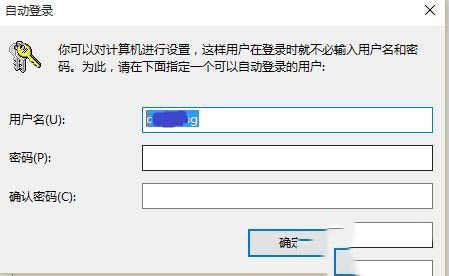
4、将用户名删除,输入你的microsoft账户,下面输入两次microsoft账户的密码,点击 “确定”即可。 重启看看,不用输入密码了。
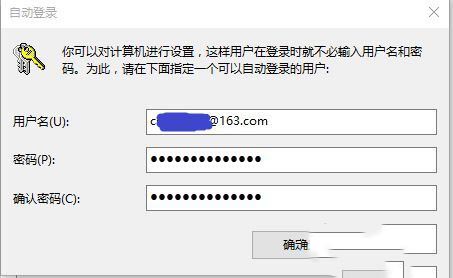
感谢你能够认真阅读完这篇文章,希望小编分享的“win10中取消用micrsoft账户密码登录的方法”这篇文章对大家有帮助,同时也希望大家多多支持亿速云,关注亿速云行业资讯频道,更多相关知识等着你来学习!
免责声明:本站发布的内容(图片、视频和文字)以原创、转载和分享为主,文章观点不代表本网站立场,如果涉及侵权请联系站长邮箱:is@yisu.com进行举报,并提供相关证据,一经查实,将立刻删除涉嫌侵权内容。